Deze wikiHow leert je hoe je je Mail-app moet instellen om om bevestiging te vragen bij het verwijderen van een bericht, wat kan helpen voorkomen dat je per ongeluk iets verwijdert wanneer je snel tikt.
10 Tweede versie
1. Open instellingen.
2. Tik op Mail.
3. Tik op de Vraag vóór verwijdering slider.
Stappen
-
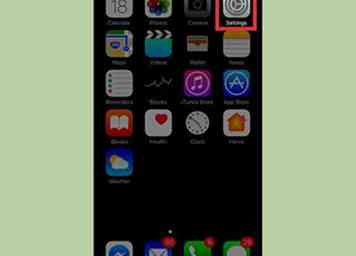 1 Open de instellingen van je iPhone. U vindt de app Instellingen op een van uw startschermen en bevindt zich mogelijk in een map met het label 'Hulpprogramma's'.
1 Open de instellingen van je iPhone. U vindt de app Instellingen op een van uw startschermen en bevindt zich mogelijk in een map met het label 'Hulpprogramma's'. -
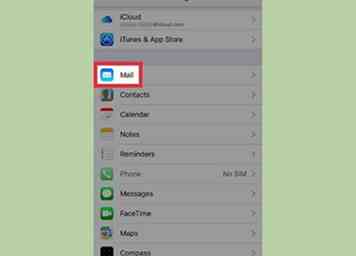 2 Scroll naar beneden en tik op Mail. Tik op oudere apparaten op Mail, Contacten, Agenda's.
2 Scroll naar beneden en tik op Mail. Tik op oudere apparaten op Mail, Contacten, Agenda's. -
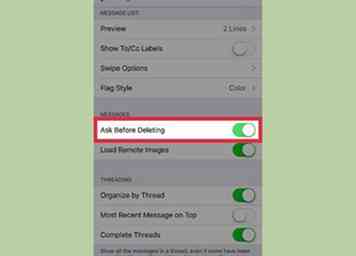 3 Druk op Vraag vóór verwijdering schakelen om het in te schakelen. Wanneer de schakelaar naar rechts beweegt en groen wordt, is de functie ingeschakeld.
3 Druk op Vraag vóór verwijdering schakelen om het in te schakelen. Wanneer de schakelaar naar rechts beweegt en groen wordt, is de functie ingeschakeld. -
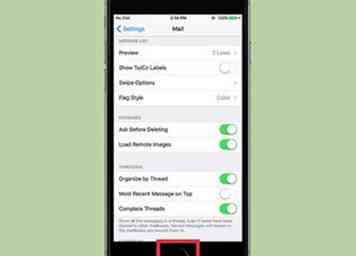 4 Druk op de startknop.
4 Druk op de startknop. -
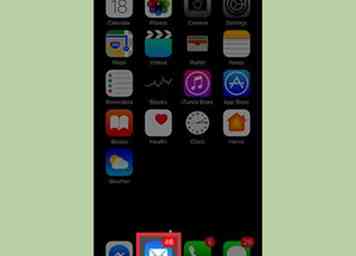 5 Druk op Mail app.
5 Druk op Mail app. -
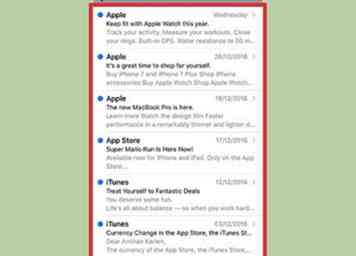 6 Tik op een e-mail die je wilt verwijderen. Je kunt ook een bericht naar links vegen.
6 Tik op een e-mail die je wilt verwijderen. Je kunt ook een bericht naar links vegen. -
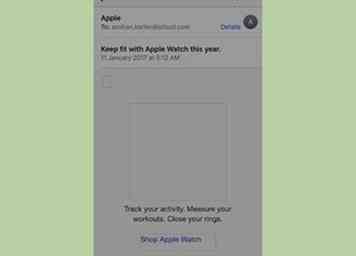 7 Druk op uitschot knop. Deze knop ziet eruit als een prullenbak en is te vinden aan de onderkant van het scherm wanneer een bericht is geopend of in het menu dat verschijnt wanneer u naar links veegt op een bericht.
7 Druk op uitschot knop. Deze knop ziet eruit als een prullenbak en is te vinden aan de onderkant van het scherm wanneer een bericht is geopend of in het menu dat verschijnt wanneer u naar links veegt op een bericht. - 8 Bevestig dat u de e-mail naar de prullenbak wilt verplaatsen. Wanneer de Ask Before-verwijderingsfunctie is ingeschakeld, wordt u gevraagd om te bevestigen dat u het item wilt verwijderen. Dit wordt niet weergegeven als de optie Vragen vóór verwijderen is uitgeschakeld; het bericht zal naar de prullenbak worden verplaatst onmiddellijk na het tikken op het prullenbakpictogram.

Facebook
Twitter
Google+
 Minotauromaquia
Minotauromaquia
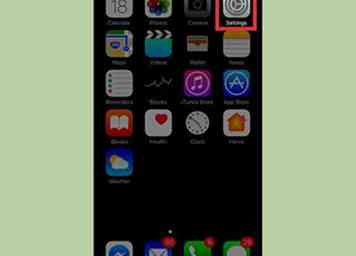 1 Open de instellingen van je iPhone. U vindt de app Instellingen op een van uw startschermen en bevindt zich mogelijk in een map met het label 'Hulpprogramma's'.
1 Open de instellingen van je iPhone. U vindt de app Instellingen op een van uw startschermen en bevindt zich mogelijk in een map met het label 'Hulpprogramma's'. 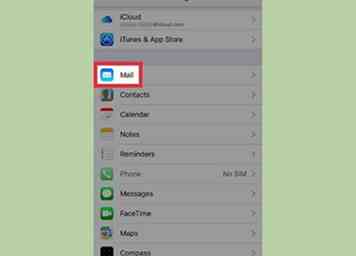 2 Scroll naar beneden en tik op
2 Scroll naar beneden en tik op 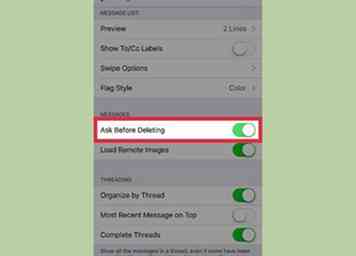 3 Druk op
3 Druk op 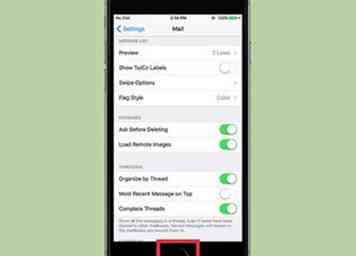 4 Druk op de startknop.
4 Druk op de startknop. 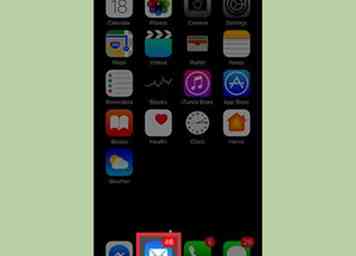 5 Druk op
5 Druk op 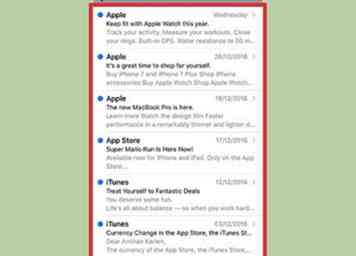 6 Tik op een e-mail die je wilt verwijderen. Je kunt ook een bericht naar links vegen.
6 Tik op een e-mail die je wilt verwijderen. Je kunt ook een bericht naar links vegen. 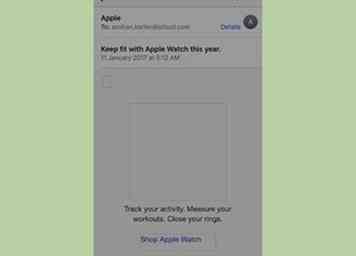 7 Druk op
7 Druk op